Hodnocení nejlepších kalibračních programů monitoru

- 3648
- 806
- Kilián Pech
Většina uživatelů PC tráví hodně času před jejich monitorem. Chcete -li pracovat nebo hrát, bylo to co nejpohodlnější, měli byste se postarat o správné nastavení monitoru. Koneckonců, pocity jsou ovlivněny nejen dalším osvětlením, ale také samotnou technikou.

Proč je potřeba kalibrace monitoru
K kalibraci monitoru - to znamená změnit nastavení jeho jasu, přidat kontrast, provést přenos jasnějšího toku. Většina uživatelů provádí takové akce, takže obrázek na obrazovce je co nejkrásnější, jasně. K tomu můžete použít různé programy.
Jak je kalibrace notebooku nebo PC:
- Nastavení samotného displeje začíná organizací pracoviště. Je důležité, aby osvětlení bylo správně vystaveno a konstantní. Hlavní jsou dva body:
- aby světlo nebylo zaměřeno na oko uživatele;
- aby na obrazovce nevytvořil oslnění.
- Mnoho odborníků doporučuje používat fluorescenční nebo obyčejné lampy.
- Oholené pozadí by mělo být uloženo v klidných, neutrálních barvách.
- Nezapomeňte kalibrovat monitor, který se již dobře zahříval (pracoval od 30 minut do hodiny a půl). To pomůže dosáhnout nejpřesnějších ukazatelů.
- S filmovou maticí TN + musíte být obzvláště opatrní, protože kvalita obrazu může záviset na úhlu sklonu.
- Je nesmírně důležité, že během celé kalibrace je úhel sklonu stejný, aby nezkreslil konečný výsledek.
- K kalibraci monitoru musíte použít speciální programy, které jsou určeny k tomu.
Nejlepší kalibrační programy
Nejlepší hodnocení zahrnuje několik programů pro kalibraci monitoru.
Adobe gama
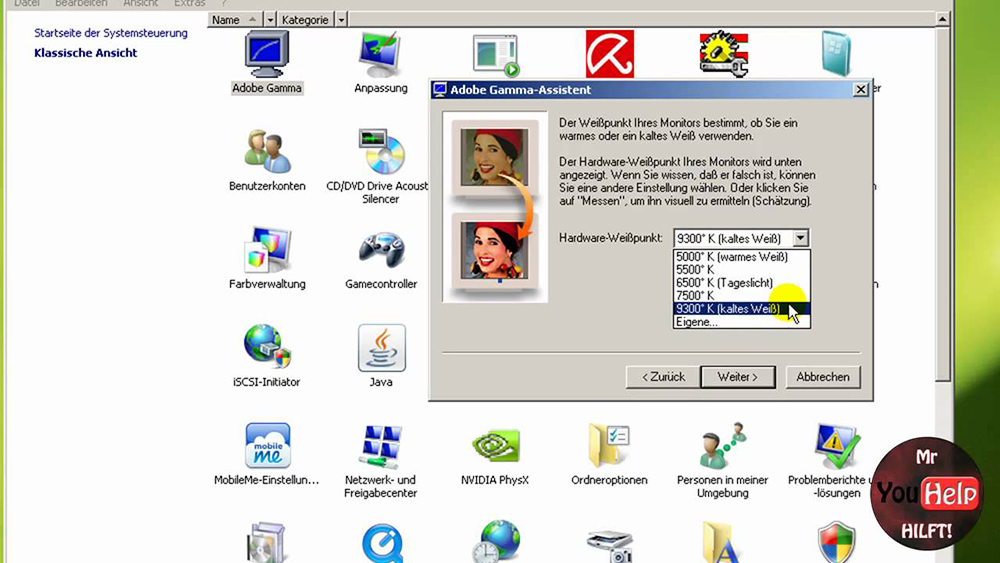
Adobe Gamma je jednoduchý program, který tvůrci Adobe vydali. S tímto užitečností můžete nakonfigurovat teplotu, upravit barvy RGB, zvolit jas a kontrasty.
Atrise software Lutcurve
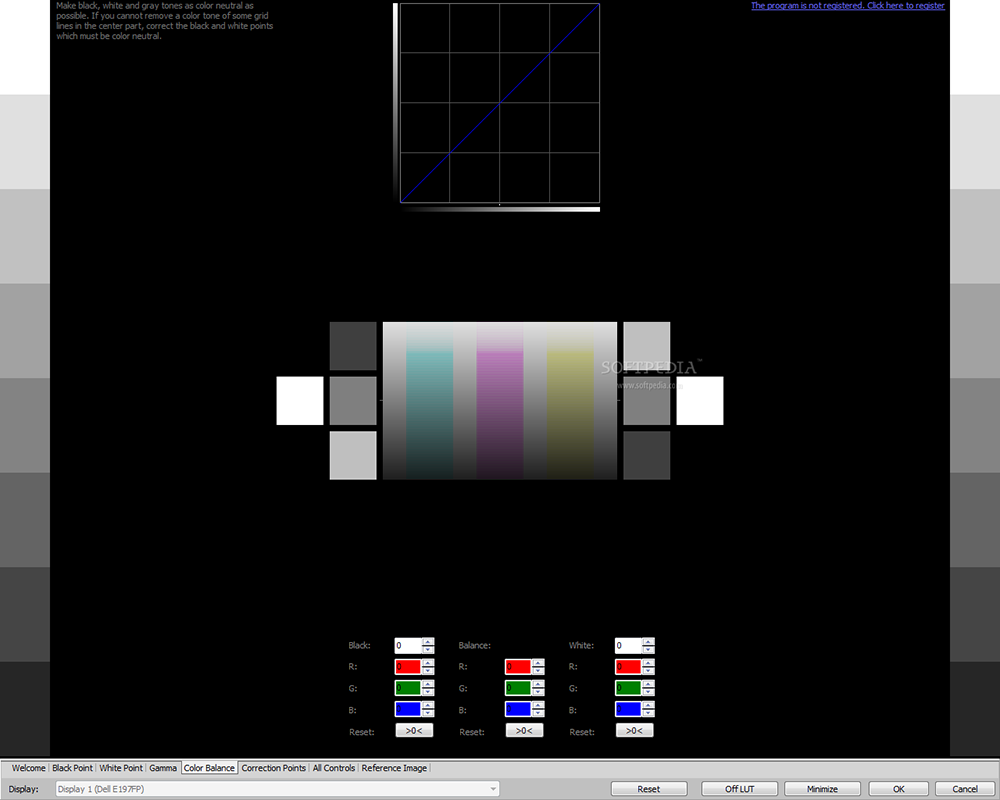
Software ATRISE Lutcurve je vynikající software, se kterým bude kalibrace monitoru jednoduchým úkolem. K dosažení optimálního výsledku je lepší pracovat v několika fázích. A také pokaždé nezapomeňte uložit nastavení nastavení se stahováním souboru ICC. Tento nástroj může vystavit černé a bílé tečky, a také nakonfigurovat čistotu a vybrat si gamut. Ale její minus je, že pracuje pouze s jedním profilem. Upřednostňuje to jiné služby kvůli velkému počtu funkcí spojených s nastavením nezbytné změny. Než s tím začnete pracovat, měli byste si přečíst pokyny (je to pouze v angličtině), pomůže to použít tento nástroj k maximum. Nástroj podporuje barevný prostor SRGB.
Mezi nevýhody tohoto programu patří absence hardwarového senzoru. Většina nastavení bere továrnu jako základ, což není vždy nejlepší volba, zejména pro nové monitory.
Výhodou tohoto přístupu je schopnost nastavit ve všech 256 bodech celé barevné schéma pouze 3 detailů.
Tento program bude muset být použit více než jednou nebo dva, takže byste měli být trpěliví, abyste získali vysokou kvalitu ladění, nejlepší obrázek.
Cltest
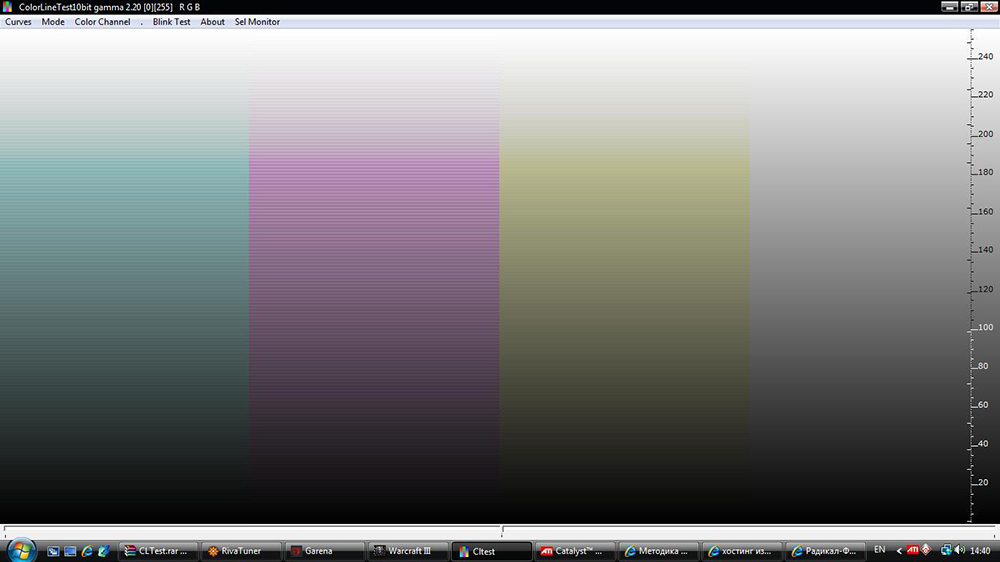
Pomocí tohoto programu můžete dosáhnout vysoké přesnosti v kalibraci. Existuje funkce určování černé a bílé, stejně jako 2 kalibrační režimy.
Přirozená barva pro

Tvůrci tohoto užitečnosti jsou Samsung. S jeho pomocí můžete nakonfigurovat vysoce kvalitní obrázek jakéhokoli obrázku. Je také možné změnit jas, barevné schéma, vybrat typ a intenzitu osvětlení, dokonce upravit barvu profilu.
Ultramon
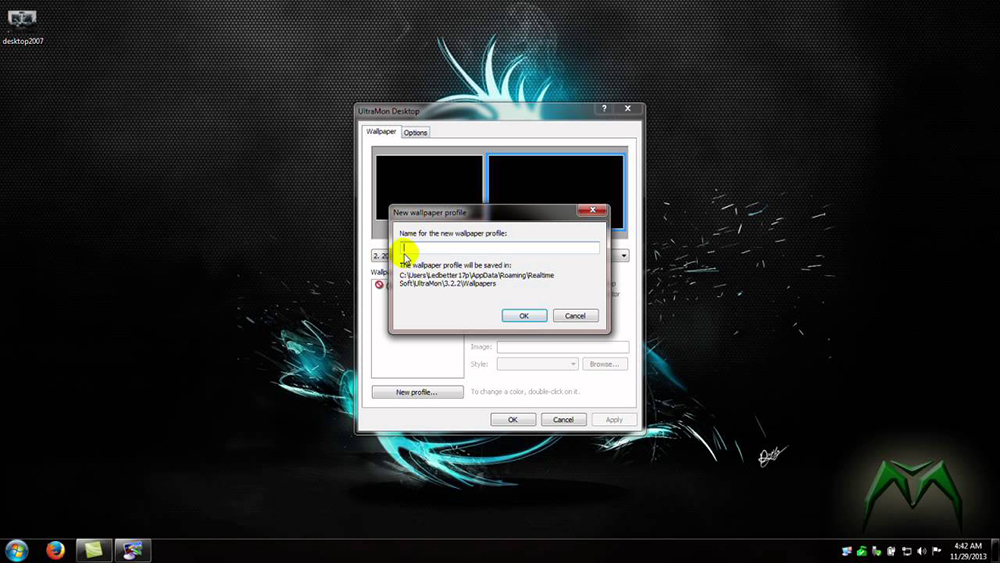
Ultramon je funkční a srozumitelný program, pro který jsou uživatelé velmi dobří. Je snadné fungovat a vždy můžete s jeho pomoci dosáhnout nejpřesnějších nastavení a také získat nejlepší obrázek. K dispozici je bezplatná zkušební verze. Je to ona, kdo je často vybírán pro kalibraci multimonitorových systémů, protože vám umožňuje kopírovat nebo uložit plochu.
Tento nástroj se vyrovnává se změnami barev, expanzí a má také vynikající funkčnost.
Mezi nevýhodami uživatelé všimnou velkého počtu nastavení, které jsou potřebné pouze pro nejvyšší profesionály a skvělé počítače. A samozřejmě, placená licence je mnohými také naštvaná.
Quickgamma
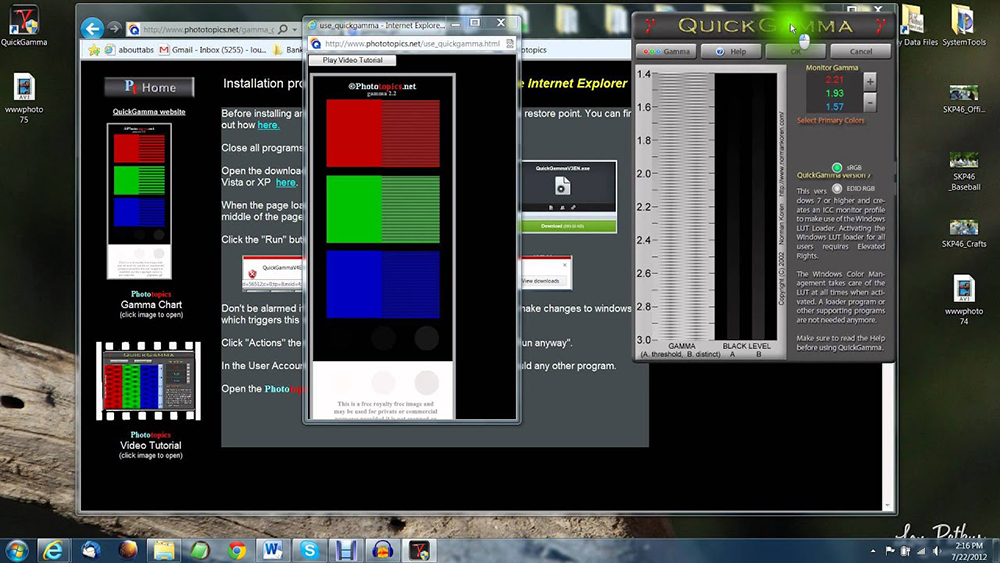
Tento program lze jen stěží nazvat ten, který se používá k kalibraci monitoru. Ale s tím vším, s jeho pomocí, můžete stále provést nějaké změny v parametrech obrazovky: jas, kontrast, gamut. Nejčastěji je takové minimum dostačující pro zlepšení obrazu, dokonce i pro práci s fotografiemi nebo video materiály.
Ud pixel
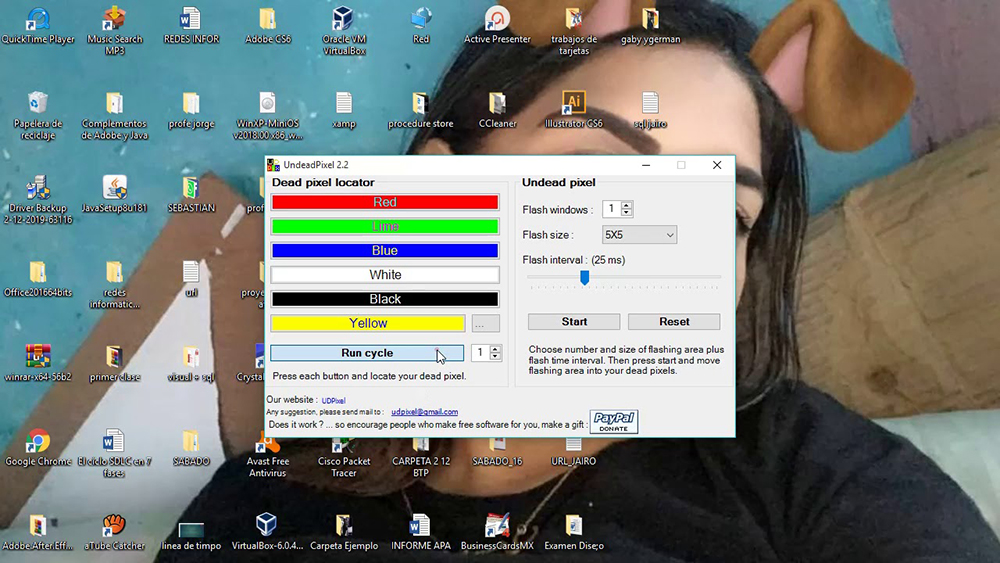
Program funguje na svobodě, což se nemůže radovat. Lze jej použít nejen pro počítače, ale také pro televizory. Nejčastěji tento nástroj pomáhá obnovit lepicí nebo zlomené pixely, ale bohužel ve všech případech je to možné. Je snadné a jasné pracovat s ní, takže to dokáže zvládnout i začátečník.
Výhody: Jeden z mála programů, které mohou obnovit poškozené pixely; malé zatížení zdrojů PC; Verze zdarma.
Nevýhody: Neexistuje žádný multimonitorský režim, i když ne pro všechny uživatele je to nutné. Chcete -li vytvořit nejdůležitější nastavení, musíte strávit spoustu času, ale zároveň můžete vždy pracovat paralelně na počítači s jinými úkoly.
Všechny tyto programy mohou být samozřejmě nazývány amatérskými, ale často se dokonce odborníci uchylují k jejich pomoci.
Je třeba si uvědomit, že kalibrace monitoru je poměrně těžký oční proces, zejména v době používání barevných substrátů. Tuto práci nelze provést v žádném případě jeden nebo dvakrát, protože to trvá hodně času. Zároveň však nezapomeňte trochu odpočinout očima. Koneckonců, jejich únava může dokonce zkreslit vnímání práce. A kromě toho jsou všechna tato nastavení velmi individuální. A pro každého uživatele může mít své vlastní optimální a nejlepší změny. Pokud je však kalibrace monitoru pro odbornou aktivitu, pak je lepší použít hardwarový kalibrátor.
Mnoho odborníků tvrdí, že obyčejný uživatel by neměl převzít kalibraci monitoru sám. Koneckonců, to může často způsobit zhoršení jeho práce a ne nastavovat lepší jas a T. D. Profesionál ví, co a proč se musíte změnit. A jednoduchý uživatel nejčastěji působí náhodně pomocí pokusu a chyb. Je tedy lepší pokračovat v používání nastavení, která byla nastavena při vytváření monitoru nebo notebooku, pokud v tom není silné. Navíc se to vztahuje na zastaralý displej, který se používá už roky.
Použili jste kalibry monitoru, a pokud ano, jaký program jste pro toto použili? Napište do komentářů o svých dojtech z práce s ní, což bylo užitečné a že se vám vůbec nelíbilo, pokud to bylo.
- « Hodnocení nejlepších programů, které pomáhají snížit ping na internetu
- Hodnocení nejlepších programů ladění myši »

